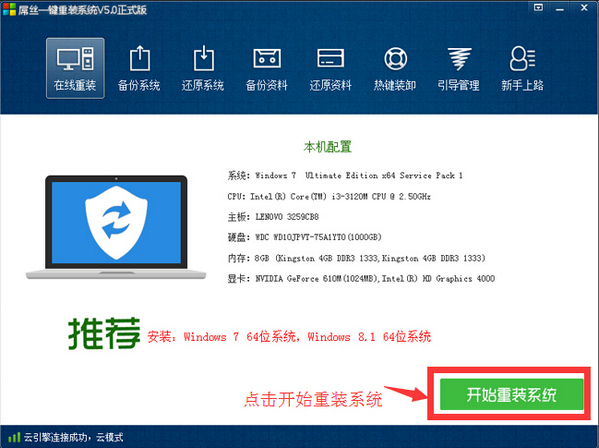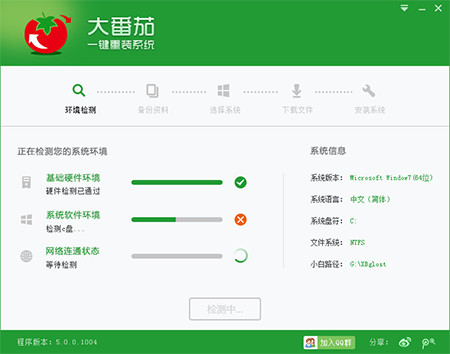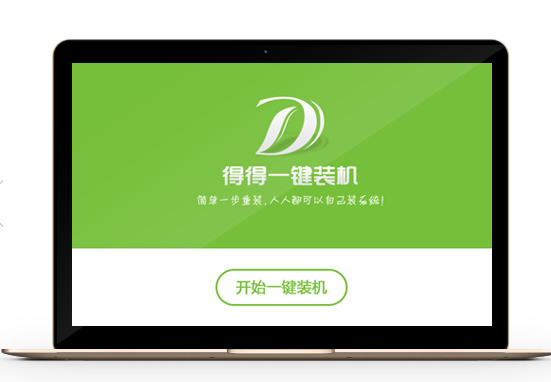固态硬盘如何装win7系统 菜鸟必看win7固态硬盘优(3)
更新时间:2017-06-19 15:00:10
4K齐不齐 装机先别盲目跑分
其实笔者认为4K分区对齐的知识点普及力度并不大,机械硬盘自从有了SmartAlign格式化技术后,对齐问题的严重性也降低了很多,用户在购买使用时根本不会注意这个问题。但自从SSD普及开始,4K对齐问题的严重性也在再次提升,齐不齐最高能差25%的悬殊概念谁也不能轻视。

注意左上角容量上方的绿字项目K - BAD为未对齐
有一定基础的用户能够了解,分区对齐问题主要影响的就是硬盘的4K存取速度,这也是固态硬盘多线程传输优势的表现之一。在正常的对其情况下,4K读取速度在合理的差值内,但如果不对齐,从上图我们能够看到整体读取以及4K写入弱势十分明显。
系统安装即可简单划分加对齐

1TB硬盘的4分区模式
新硬盘入手后,正常的安装系统,通过Win7安装光盘可以进行简单的盘符划分以及正确的4K扇区对齐。这也是目前主流的方法,当然如果你希望进行全盘拷贝的情况,对齐则需要其他方法解决了。
其次就是已经安装了系统,但不愿重做系统来实现4K对齐的方法也并不复杂,我们只需要通过第三方软件也可以轻松对齐固态硬盘。
点击下载DiskGenius快速分区软件

DG快速分区软件,解决系统后对齐问题
下载安装后,进入软件,选择盘符后点击软件上方的快速分区,我们能够看到和上图的画面,在画面的右侧下方,点击对齐扇区的整数倍则可以实现对齐,同时也能够快速将硬盘分区。
系统重装相关下载
Win7技巧相关推荐
重装系统软件排行榜
- 【重装系统软件下载】屌丝一键重装系统V9.9.0尊享版
- 【一键重装系统】系统基地一键重装系统工具V4.0.8极速版
- 【电脑系统重装】小马一键重装系统V4.0.8装机版
- 【重装系统】魔法猪一键重装系统工具V4.5.0免费版
- 【电脑重装系统】小马一键重装系统V7.5.3
- 雨林木风一键重装系统工具V7.6.8贡献版
- 【电脑重装系统】系统之家一键重装系统V6.0精简版
- 小白一键重装系统v10.0.00
- 黑云一键重装系统软件下载免费版5.9.6
- 系统基地一键重装系统工具极速版V4.2
- 深度一键重装系统软件V8.8.5简体中文版
- 系统重装软件系统之家一键重装V1.3.0维护版
- 【电脑重装系统】系统之家一键重装系统软件V5.3.5维护版
- 【重装系统】无忧一键重装系统工具V5.8最新版
- 【电脑重装系统】黑云一键重装系统软件V4.2免费版
重装系统热门教程
- 系统重装步骤
- 一键重装系统win7 64位系统 360一键重装系统详细图文解说教程
- 一键重装系统win8详细图文教程说明 最简单的一键重装系统软件
- 小马一键重装系统详细图文教程 小马一键重装系统安全无毒软件
- 一键重装系统纯净版 win7/64位详细图文教程说明
- 如何重装系统 重装xp系统详细图文教程
- 怎么重装系统 重装windows7系统图文详细说明
- 一键重装系统win7 如何快速重装windows7系统详细图文教程
- 一键重装系统win7 教你如何快速重装Win7系统
- 如何重装win7系统 重装win7系统不再是烦恼
- 重装系统win7旗舰版详细教程 重装系统就是这么简单
- 重装系统详细图文教程 重装Win7系统不在是烦恼
- 重装系统很简单 看重装win7系统教程(图解)
- 重装系统教程(图解) win7重装教详细图文
- 重装系统Win7教程说明和详细步骤(图文)